„TikTok“ yra žinomas dėl trumpų vaizdo įrašų turinio ir yra naudojamas įvairaus amžiaus žmonių. Vartotojai gali naršyti po didžiulę vaizdo įrašų biblioteką ir joje kurti patrauklius vaizdo įrašus. Nepaisant populiarumo, vartotojai dažnai susiduria su tokiomis „TikTok“ problemomis, todėl patirtis jiems nėra tokia maloni.
Jei dėl kokios nors priežasties „TikTok“ pamatysite klaidą „Nėra interneto ryšio“, negalėsite žiūrėti vaizdo įrašų. Yra daug šios problemos priežasčių, pvz., sugadinta talpykla, gedimai, pasenusios programos, tinklo problemos, serverio problemos ir kt. Pateikiame vadovą, padėsiantį išspręsti šią „TikTok“ problemą.
Ištaisykite „TikTok“ interneto ryšio klaidą
Įstrigo „TikTok“ be interneto ryšio klaidos? Čia pateikiami visi trikčių šalinimo veiksmai, kaip ją išspręsti –
1. Pataisykite interneto ryšį
„TikTok“ reikalauja greito interneto, kad būtų galima nuolat įkelti visus vaizdo įrašus. Jei jūsų internetas dėl kokių nors priežasčių nėra stabilus arba lėtas, būsite paraginti klaidos pranešimas „Nėra interneto ryšio“. Norėdami tai patikrinti, atidarykite telefono arba planšetinio kompiuterio naršyklę ir eikite į Fast.com. Atlikite interneto greičio testą svetainėje, kad patikrintumėte, ar internetas lėtas.
Jei jūsų internetas lėtas, galite išbandyti šiuos veiksmus:
- Įjunkite lėktuvo režimą ir po kelių sekundžių išjunkite, kad atnaujintumėte tinklą.
- Įsitikinkite, kad jūsų mobilusis viešosios interneto prieigos taškas išjungtas.
- Jei tai neišsprendžia problemos, prisijunkite prie „Wi-Fi“ tinklo.
- Jei jau naudojote „Wi-Fi“, įsitikinkite, kad esate 5 GHz dažnių juostoje, o maršruto parinktuvas yra arti jūsų mobiliojo telefono.
2. Išjunkite duomenų taupymo priemonę
Duomenų taupymo priemonė apriboja duomenų naudojimą jūsų įrenginyje ir gali neleisti TikTok naudotis internetu fone. Jei telefone įgalinote duomenų taupymo režimą, išjunkite jį, kad išspręstumėte šią problemą.
„Android“.
- Atidarykite nustatymus ir eikite į Ryšiai .
- Dabar bakstelėkite parinktį Duomenų naudojimas .
- Išjunkite jungiklį Naudoti duomenų taupymo priemonę.
„iPhone“.
- Paleiskite Nustatymai ir bakstelėkite Mobilieji duomenys .
- Dabar bakstelėkite numerį, kuriam norite išjungti duomenų taupymo priemonę.
- Po to išjunkite mažai duomenų režimą .
3. Patikrinkite TikTok serverį
Socialinės žiniasklaidos platformos, tokios kaip „TikTok“, suplanuoja serverio priežiūrą, kad neatsiliktų nuo didėjančios vartotojų bazės. Jei negalite naudotis „TikTok“, net jei internetas veikia gerai, siūlome patikrinti „TikTok“ serverius.
Norėdami tai padaryti, tiesiog apsilankykite „TikTok“ „Downdetector“ puslapyje . Jei puslapis nepraneša apie jokią problemą, galite pereiti į „Twitter“ ir ieškoti „TikTok“ įrašų. Tokiu būdu galėsite pamatyti, ar kiti susiduria su ta pačia problema, ar ne.
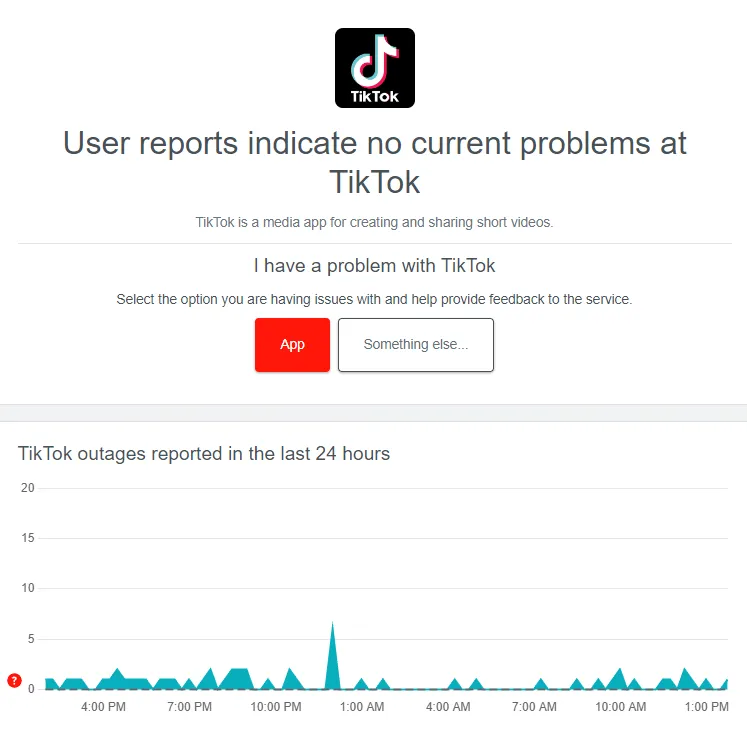
4. Priverstinai sustabdyti TikTok
Jei jūsų internetas ir „TikTok“ serveris yra gerai, greičiausiai tai yra pačios programos gedimas. Norėdami tai išspręsti, galite pabandyti priverstinai sustabdyti „TikTok“ programą, uždaryti ją fone ir paleisti iš naujo.
„Android“.
- Telefone atidarykite meniu Naujausios programos .
- Po to perbraukite aukštyn „TikTok“ programoje, kad uždarytumėte jos veiklą fone.
- Dabar atidarykite programų stalčių, ilgai paspauskite TikTok programos piktogramą ir bakstelėkite Programos informacija .
- Bakstelėkite mygtuką Force Stop .
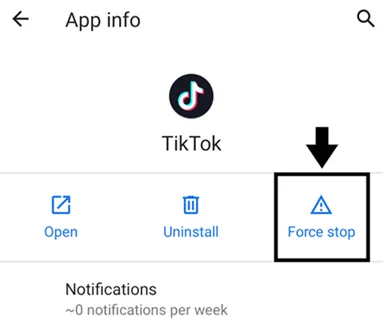
- Po to iš naujo paleiskite „TikTok“ programą.
„iPhone“.
- Braukite aukštyn iš telefono ekrano apačios ir palaikykite viduryje, kad atidarytumėte naujausias programas.
- Braukite kairėn „TikTok“ programoje, kad priverstinai ją uždarytumėte.
- Po to iš naujo paleiskite „TikTok“ .
5. Atnaujinkite „TikTok“.
Kad gautumėte geriausią patirtį, visada turite naudoti naujausią programos versiją. Pasenusios „TikTok“ programos paleidimas taip pat gali būti klaidos „Nėra interneto ryšio“ priežastis. Norėdami tai išspręsti, patikrinkite, ar yra naujausia „TikTok“ programos versija, ir ją įdiekite.
- Jei naudojate „Android“, atidarykite „PlayStore“ , o „iPhone“ atidarykite „App Store“ .
- Ieškokite „TikTok“ parduotuvėje.
- Norėdami atnaujinti programą, bakstelėkite mygtuką Atnaujinti .
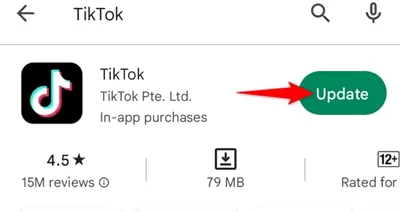
Pastaba – jei nematote jokio atnaujinimo mygtuko, tai reiškia, kad naudojate naujausią TikTok versiją.
6. Atnaujinkite telefono programinę įrangą
Dėl pasenusios sistemos programinės įrangos dažnai gali kilti programų suderinamumo problemų. Jei jūsų įrenginiui yra kokių nors sistemos programinės įrangos naujinių, įdiekite juos ir pažiūrėkite, ar tai išsprendžia problemą.
„Android“.
- Atidarykite programą „Nustatymai“ ir bakstelėkite parinktį „Sistema“ .
- Po to bakstelėkite parinktį Sistemos naujinimas .
- Jūsų įrenginys patikrins, ar nėra naujinimų.
„iPhone“.
- Eikite į „iPhone“ nustatymus ir tada „Bendra“ .
- Bakstelėkite parinktį Programinės įrangos naujinimas .
- Po to pasirinkite naujinimą, kurį norite įdiegti (jei yra keli naujinimai).
- Norėdami įdiegti naujinimą, bakstelėkite Įdiegti dabar .
7. Išvalykite „TikTok“ talpyklą
Talpyklos failai yra dar viena priežastis, galinti sukelti šią „TikTok“ problemą. Talpykla nuolat renkama fone, o jei ilgai jos neišvalysite, ji gali būti sugadinta. Galite išvalyti „TikTok“ talpyklą ir tai turėtų išspręsti problemą.
- Ilgai paspauskite TikTok piktogramą ir bakstelėkite Programos informacija .
- Bakstelėkite Saugykla ir talpykla .
- Dabar bakstelėkite parinktį Išvalyti talpyklą .
Pirmiau nurodyti veiksmai skirti tik „Android“ telefonams ir planšetiniams kompiuteriams, nes nėra galimybės išvalyti „iPhone“ / „iPad“ talpyklos.
8. Naudokite VPN
Galite susidurti su „TikTok No Internet Connection“ klaida, net jei jūsų interneto ryšys yra stabilus. Jei susiduriate su šia problema, tai tikriausiai reiškia, kad „TikTok“ uždraudė jus šešėliniu režimu arba apribojo jūsų tinklą. Norėdami tai patikrinti, savo įrenginyje galite naudoti VPN.
VPN nukreipia jūsų duomenų paketus ir užmaskuoja jūsų IP adresą, todėl sekimo priemonėms sunku sekti jūsų IP adresą. Jei „TikTok“ jus apribojo, prisijungimas prie VPN tinklo turėtų išspręsti problemą. Įsitikinkite, kad naudojate žinomą VPN, kad apeitumėte apribojimus.
9. Iš naujo įdiekite TikTok
Jei „TikTok“ diegimo failai yra sugadinti, turėtumėte pašalinti programą ir iš naujo įdiegti ją telefone. Turite vadovautis šiuo metodu, jei išbandėte visus kitus šiame straipsnyje išvardytus veiksmus, bet tai neišsprendė problemos.
„Android“.
- Bakstelėkite ir palaikykite „TikTok“ programos piktogramą, tada – Pašalinti .
- Patvirtinimo raginime bakstelėkite Gerai .
- Paleiskite „PlayStore“ ir ieškokite „TikTok“ .
- Bakstelėkite Įdiegti , kad įdiegtumėte programą.
„iOS“ sistemoje
- Ieškokite „TikTok“, ilgai paspauskite ir bakstelėkite Pašalinti programą.
- Bakstelėkite Ištrinti programą , kad ją pašalintumėte.
- Eikite į „App Store“ ir ieškokite „TikTok“ programos.
- Bakstelėkite mygtuką Gauti , kad įdiegtumėte programą savo „iPhone“.
10. Susisiekite su „TikTok“ palaikymo komanda
Jei niekas neišsprendžia problemos, susisiekite su TikTok klientų aptarnavimo tarnyba. Su klientų aptarnavimo tarnyba galite susisiekti šiais būdais:
Susisiekite su „TikTok“ klientų palaikymo komanda aukščiau nurodytais būdais. Papasakokite jiems apie problemą ir kada pradėjote su ja susidurti. Jie išnagrinės problemą ir ją išspręs.
Parašykite komentarą